Немногие из начинающих пользователей решаются на реализацию процесса сборки компьютерной системы собственноручно. Тем не менее такой «вариант приобретения» принято считать наиболее выгодным. Так как пользователь сам решает, какой именно должна быть аппаратная конфигурация его вычислительного устройства. Вместе с тем, правильное подключение передней панели к материнской плате — это весьма немаловажный момент в процессе общей сборки. Некоторая замысловатость упомянутой операции требует от практика знаний и точных действий. Впрочем, обо всем поподробней из нижеследующей статьи. После того, как вы водрузили центральный процессор, отпозиционировали и закрепили главный элемент его охлаждения — кулер, вставили в специальные слоты планки ОЗУ и оснастили «материнку» жестким диском (в общем, установили важные компоненты ПК), наступает момент, когда необходимо произвести подключение передней панели к материнской плате. Однако для многих начинающих пользователей последняя операция становится подчас просто неразрешимой. Ведь зачастую системный блок имеет кучу непонятных проводов. В некоторых случаях их «количественность» поражает своим разноцветием и загадочностью назначения. Поскольку не всегда изготовитель корпусов придерживается общепринятых стандартов, меняя маркировку кабелей и их расположение. Впрочем, все с легкостью разрешается, если пользователь внимательно изучил техническую документацию к приобретенному устройству и точно будет следовать расписанной ниже инструкции по монтажу. Итак, прежде чем осуществить непосредственный процесс - подключение передней панели к материнской плате, нужно провести визуальный осмотр главной системной детали на предмет скопления контактов штекерного типа. Другими словами, необходимо выяснить, где располагается коннекторная площадка, посредством которой запускается компьютер. Ведь большинство «материнок», помимо главного узла запуска/выключения и перезагрузки, имеет в своем, так сказать, конфигурационном арсенале и ряд дополнительных разъемов, о которых также будет оговорено в рамках представленной статьи. Если вы по какой-либо причине перепутали полярность или произвели неправильное позиционирование упомянутых элементов управления, компьютер может и вовсе не запуститься, либо будет отсутствовать световая индикация работающего оборудования. Поэтому будьте предельно внимательны, производя подключение передней панели к материнской плате. Однако не стоит чрезмерно волноваться, если что-то пошло не так. Вы всегда сможете исправить ошибку подключения, переставив неправильно подсоединенные провода в положение, соответствующее рабочей схеме. Современные системные блоки, помимо вынесенных на переднюю часть корпуса кнопок «Power» и «Reset», часто оснащаются дополнительными Audio и USB-портами. В некоторых случаях может присутствовать кард-ридер (устройство для чтения/записи карт памяти) и даже разъем IEEE 1394, посредством которого могут подключаться различные периферийные устройства. В любом случае для повышения комфорта работы на ПК дополнительные интерфейс-разъемы необходимо активировать. То есть, прежде всего, их нужно физически подключить к системной плате и в случае необходимости внести некоторые изменения в параметры микропрограммы БИОС. Однако не будем забегать вперед… К материнской плате (когда вы ее приобретаете непосредственно в магазине) всегда прилагается технический паспорт, в котором указывается местонахождение определенного разъема и его назначение. Вместе с тем в документации пользователь всегда может найти и графически отображенную схему подключения требуемого устройства. В том случае, когда подключаемый к плате USB-коннектор имеет не целостную структуру, например, имеет разветвленный на четыре пина концевик, воспользуйтесь нижеследующей инструкцией. Как правило на каждом из четырех пинов имеется свое собственное обозначение в виде надписи: Когда пользователь осуществляет подключение разъемов передней панели к материнской плате, он должен помнить, что при неправильно задействованной «распиновке» возникает риск вывести из строя какой-либо системный компонент. Как вы понимаете, спешка и необдуманные действия могут дорого вам обойтись. Поэтому подключайте каждый провод в строго определенное место на материнском разъеме. Кстати, после «земли» остается незанятый пин первого порта, нижерасположенный ряд коннекторов подсоединяется согласно вышеописанной инструкции. Однако "лишнего" штырька после массы уже не будет. Как видите, все просто! Согласитесь, удобно, когда с лицевой стороны корпуса ПК расположены гнездо входа для микрофона и Audio-выход для наушников. Однако, несмотря на простоту непосредственного момента подключения дополнительной аудиопанели к материнке своего ПК, все же часто пользователь сталкивается с непонятным эффектом — разъемы не работают должным образом или же вовсе не функционируют. Чтобы избежать столь неприятной ситуации либо разобраться в истинных причинах «цифрового молчания», нужно выполнить следующее: Например, если ваша материнка поддерживает «HD Audio», то, скорее всего, данный режим активирован по умолчанию, а значит, внешний модуль «AC’97» не будет работать. Если оговариваемое условие можно исправить путем перенастройки некоторых программных компонентов, то в случае рассмотрения вышеописанной ситуации в контексте противоположности потребуется произвести полную замену внешнего аудиомодуля. Дело в том, что стандарт «HD Audio» использует другие кодеки, нежели «AC’97», и несовместим в использовании с последним ввиду некоторых технических различий. Достаточно войти в микропрограмму BIOS и найти соответствующий раздел настроек аудиоустройств. Как правило, внести необходимые изменения можно, воспользовавшись вкладкой «Advanced», и, перейдя в чек-бокс изменения параметров «Front panel select», выставить нужное рабочее значение. Стоит отметить, что конкретный производитель вычислительной техники оснащает свои устройства оригинальной версией базовой системы. Поэтому некоторые названия пунктов интерфейса управления БСВВ могут быть обозначены по-другому. Иногда случается так: несмотря на правильно осуществленное (физически) подключение передней панели к материнской плате Gigabyte, подсоединенные к фронтальным разъемам аудиоустройства не работают. Звуковая "загвоздка" разрешается следующим образом: Итак, если у вас, уважаемый читатель, есть схема подключения передней панели к материнской плате (а это не трудно выяснить, заглянув в техническую документацию своего устройства), то положительный результат гарантирован. Помните, что неправильно задействованный разъем может стать причиной «всеобщей» поломки вашего компьютера. На этом - рациональных вам решений и полноценных достижений! www.syl.ru Не все производители используют традиционные цвета проводов в шнурах USB. Если у вашей клавиатуры или мыши оторвался шнур, читайте «Советы по ремонту». Если у вашего устройства нестандартная цветовая маркировка проводов, есть шанс, что здесь ▼ вы получите нужную информацию. Джойстик Defender Game Racer Turbo: Если у вас есть информация о тех устройствах, что не упомянуты здесь, прошу отписаться в комментариях к этой статье. Нестандартные цвета в шнурах PS/2 приведены в статье «Мыши и клавиатуры PS/2». rones.su До недавнего времени USB разъем в автомобиле считался чуть ли не роскошью. Отсутствует такой разъем и во многих современных моделях, не говоря уже про машины, выпущенные 10-15 лет назад. В этой статье я расскажу, как из 12 вольт бортовой сети получить 5 В для USB разъема. Многие устанавливают себе в авто различные устройства с питанием от прикуривателя – видеорегистратор, GPS навигатор, а еще периодически нужно подключать зарядное для телефона. А т.к. гнездо прикуривателя одно, покупают разветвитель, но это не выход из положения, провода, тянущиеся через приборную панель мало того, что отвлекают и мешают, могут стать причиной ДТП. Как правило все эти устройства рассчитаны на напряжение 5 В (стандартное напряжение интерфейса USB), а преобразователь из 12 в 5 вольт содержится в штекере каждого из этих устройств. Я предлагаю установить в машину один источник питания на 5 В и от него посредством USB, mini USB разъемов питать все необходимые устройства. Обновление от 30.07.2015.Информация из статьи актуальна и сейчас, но появилось альтернативное решение – готовые USB адаптеры с подключением к сети 12 В. Речь идет не о переходниках в прикуриватель, они были на рынке и в момент первой публикации, а про самостоятельные устройства-преобразователи. Купить на AliExpress Заявленные характеристики: Купить на AliExpress Купить на AliExpress Купить на AliExpress Вот такие сейчас доступны USB адаптеры. Их легко установить. Подключить можно в цепь питания прикуривателя и, пожалуйста, имеем полноценный USB разъем в машине. Но есть небольшой нюанс – данные адаптеры не имеют отдельного (кабельного) выхода на 5 В. Это важно для постоянно установленных устройств, например, видеорегистратора. Таким образом старая часть статьи еще не утратила своей актуальности. Читаем! Моделисты для питания авиа-, авто-, судомоделей используют UBEC. Что это такое?UBEC Universal battery elimination circuit – это импульсное устройство бортового питания, на выходе которого 5 или 6 В. Выбор пал на TURNIGY 3A UBEC с помехоподавлением. Покупал на HobbyKing. Также доступен на Паркфлаере. Преобразователь TURNIGY 3A UBEC имеет тепловую защиту. Экранированный корпус служит для подавления помех. Обладает высоким КПД – 92%, минимальная разница между входным и выходным напряжениями всего 1,22 В. Сердцем данного преобразователя является чип MP1593DN, даташит можно скачать в конце статьи. Технические характеристики преобразователя TURNIGY 3A UBEC: Вот таким я его получил (пакетик уже вскрыл, не удержался): В комплекте – инструкция и, собственно, сам UBEC. Для сравнения положил рядом USB флешку: Перемычка уже была установлена на 5 В, на плате есть маркировка как переключить выходное напряжения на 5 или 6 В. Напомню, что нам нужно 5В! На следующих двух фотографиях видно эту маркировку. А также что скрывается под экраном. Спасибо за эти фотографии Кириллу Родионову с паркфлаер, не пришлось разбирать свой преобразователь. Для дополнительной защиты, если вдруг преобразователь выйдет из строя, чтобы на выходе не оказалось 12 В, установил стабилитрон 1N4734 (даташит в конце статьи): напряжение стабилизации 5,6 В; мощность рассеяния 1 Вт, ток стабилизации 45 мА. Вот такой набор был куплен на ebay: Стабилитрон включается в схему параллельно выходу, катодом к плюсу «+». Катод на стабилитроне отмечен черной полоской: Припаиваем стабилитрон, красный провод «+», к нему полоской. Дополнительно я припаял короткие проводники сечением 0,5 мм2, от них потом легче будет разводить схему. Предварительно одел кусочки термоусаживаемой трубки: После усадки феном отдельных кусочков и общей трубки, одетой на стабилитрон: Так как мне нужно питание для видеорегистратора и для зарядного устройства телефона, то необходимы два разъема – штекер mini USB и гнездо USB. На ebay нашел замечательный переходник – USB A Female to Mini USB B 5Pin Male left angle adapter. С одной стороны у него угловой разъем mini USB, а с другой гнездо USB: Со слезами на глазах разрезал его пополам: Из-за освещения фотографии сделаны на разных столах. Красный провод плюс «+», а черный минус «-». На всякий случай, проверил согласно цоколевки разъема: Взял провод с учетом прокладки его за декоративными элементами салона. Для разъема mini USB длина провода больше, т.к. видеорегистратор установлен в верхней части лобового стекла. Для стандартного USB провод короче, выведу его куда-нибудь на приборную панель, пока еще точно не решил. Соединил провода, промаркировал, чтобы не запутаться. Аналогично одел термоусадочную трубку на каждый проводник и поверх одну общую: Получились вот такие два кабеля: Спаял, собрал все вместе, соблюдая полярность. Вот так выглядит окончательный вариант монтажного комплекта: Осталось только установить данную конструкцию в машину, проложить провода и вывести в нужных местах USB разъемы. Подключать обязательно через предохранитель, можно через какой-нибудь штатный из неответственной цепи. Во многих видеорегистраторах есть функция автоматического включения и выключения при подаче и пропадании питания. Это очень удобно. Поэтому если подключить преобразователь к цепи прикуривателя, то данная функция будет работать, т.к. питание прикуривателя зависит от положения ключа в замке зажигания. Но в таком случае, например, заряжать телефон от нового USB разъема в машине будет не очень удобно, нужно чтобы ключ зажигания был в замке. Если для вас эта проблема не актуальна, подключайте UBEC в цепь прикуривателя. Иначе подключайте в цепь, не зависящую от замка зажигания, а чтобы сохранить функцию включения/выключения видеорегистратора задействуйте дополнительно реле: На схеме показано автомобильное реле в общем случае, но оно может быть без гасящего диода и без нормально замкнутого контакта 87а. Подведем итог. Преобразователь напряжения TURNIGY 3A UBEC идеально подходит для организации USB разъемов в машине. Выполнен он качественно, соответствует заявленным характеристикам при доступной цене. Данный преобразователь обеспечивает 3 А на выходе, что теоретически позволяет подключить к нему до шести устройств. Согласно спецификации на USB интерфейс, максимальный ток, потребляемый устройством должен быть не более 0,5 А, для USB 3.0 не более 0,9 А. Пользователь Bim_Sony провел целый ряд испытаний преобразователя TURNIGY 3A UBEC. 1n4734.pdf Описание (datasheet) стабилитрона 1N4734 mp1593dn.pdf Описание (datasheet) DC/DC преобразователя MP1593DN imolodec.com Мобильные телефоны, цифровые камеры, навигационные приборы, планшетные компьютеры, mp3-плееры и много других мобильных устройств прочно вошли в нашу повседневную жизнь. Они весьма практичны и удобны, уже трудно представить, как без них можно обходиться. К сожалению, за такую мобильность приходится платить – ведь заряда встроенных батарей хватает не на долго и периодически необходимо ставить устройства заряжаться. Для зарядки аккумуляторов чаще всего используют персональный компьютер, либо ноутбук, подключая мобильные устройства в разъемы USB с помощью специального кабеля. При этом зачастую на столах, кухонных шкафах, тумбах и даже просто на полу возникает большая путаница из проводов, что не просто некрасиво, но и небезопасно. В такой неразберихе тяжело быстро найти нужный кабель, приходится распутывать большой клубок из проводов в поисках подходящего штекера. На помощь, в решении этой проблемы, к нам пришли производители электроустановочных изделий, предложив розетки с разъемами USB, простыми в установке и эксплуатации. Необходимо просто поместить штекер USB кабеля в такую розетку и процесс зарядки начнется. Кроме того, это решение электроэффективное, способствующее энергосбережению, ведь зарядка портативных устройств происходит без участия персонального компьютера или ноутбука, да и «кабельный салат» остается в ящике. А розетки оснащенные 2 разъемами USB – это двойной комфорт. Так же благодаря тому, что в 2011г. Международный союз электросвязи утвердил стандарт, описывающий универсальное зарядное устройство для всех сотовых телефонов продающихся на территории ЕС, практически все мобильные телефоны теперь заряжаются именно через разъем USB. Устройство USB розетки как визуально так и технически полностью совместимо с универсальным стандартом электроустановочного оборудования, она идеально интегрируется в существующую электросеть квартиры, при этом как уже была сказано в высшей степени энергоэффективна. Встроенный блок питания автоматически обеспечивает требуемый ток зарядки, за счет этого достигается совместимость с большинством устройств. При этом USB разъем выдает постоянный ток 700мА напряжением 5В и имеет удивительно низкое энергопотребление в режиме ожидания. Установить USB розетку можно вместо обычных электроустановочных механизмов, к примеру, штепсельной розетки стандарта Schuko®, используемой в России и ЕС. Стандартная схема подключения USB розетки представлена на изображении ниже, как видите она максимально простая, используются только Фазный провод и Нулевой (Рабочий ноль). Удобно подключать USB розетку через выключатель. При этом выключатель ставиться в разрыв фазного провода идущего к розетке и вы всегда имеете возможность выключать подачу энергии на USB розетку, когда в ней нет необходимости. Схема подключения USB розетки через выключатель представлена ниже. Выбирать расположение USB розеток необходимо таким образом, чтобы рядом находились места для хранения заряжаемых устройств – например над прикроватными тумбами, рядом с журнальными столиками, полками, шкафами и т.д. В настоящее время существуют различные модели USB розеток, как простые на один или два разъема, так и более сложные: с площадками для установки сотового телефона, совмещенные в одном корпусе с розетками типа Schuko® со встроенным кабелем для подключения USB совместимых устройств. USB розетки выпускаются для всех видов электропроводки: для внешней установки – накладные, для внутренней – встроенные, а так же для установки в кабеленесущие системы. В скором времени, вероятно, USB розетки будут установлены повсеместно, наравне с другими компонентами элетроустановочного оборудования. Сейчас же они встречаются довольно редко, в основном из-за своей новизны и низкой информированности потребителей, несмотря на то, что большинство известных производителей розеток и выключателей уже включило механизмы USB розеток, во многие свои популярные модельные линейки. Собираясь делать ремонт, менять проводку или просто если есть желание улучшить пространство вокруг себя, обязательно обратите внимание на это решение – USB розетку, ведь теперь вы знаете насколько она может быть полезна и удобна в повседневной жизни. rozetkaonline.ru Не все устройства, которые нам нужны уже подключены к компьютеру в его корпусе. Существует ряд устройств, которые нужно подключать во время работы или добавлять для расширения функциональности, без многих из них работа с компьютером невозможна. К таким устройствам относятся USB флешки, принтеры, мышки, клавиатуры, внешние жесткие диски, колонки и многое другое. Все это подключается через интерфейсы подключения устройств компьютеру. Внешние порты — представляют собой интерфейс или точку взаимодействия между компьютером и другим периферийным устройством. Основное предназначение таких портов — обеспечение места подключения кабеля устройства для передачи и получения данных от центрального процессора. В этой статье мы рассмотрим какими бывают внешние порты компьютера, а также рассмотрим основные порты и их предназначение. Содержание статьи: Внешние разъемы компьютера еще называют коммуникационными портами, так как они отвечают за связь между компьютером и периферийными устройствами. Как правило, основа порта размещается на материнской плате. Все внешние интерфейсы компьютера делятся на два вида, в зависимости от их вида и протокола, используемого для связи с центральным процессором. Это последовательные и параллельные порты. Последовательный (serial) порт — это интерфейс, через который устройства могут быть подключены с использованием последовательного протокола. Этот протокол позволяет передавать один бит данных за один раз по одной линии. Наиболее распространенный тип последовательного порта — D-sub, который позволяет передавать сигналы RS-232. Параллельный порт работает немного по-другому, обмен данными между периферийным устройством осуществляется параллельно с помощью нескольких линий связи. Большинство портов для современных устройств — параллельны. Дальше мы рассмотрим более подробно каждый тип внешних интерфейсов компьютера, а также их предназначение. В современных компьютерах последовательные порты практически уже не используются они были вытеснены более современными параллельными портами, которые имеют лучшую производительность работы. Но на многих материнских платах все еще есть разъемы для этих интерфейсов. Это сделано для совместимости со старыми устройствами, такими как мыши и клавиатуры. Разъем PS/2 был разработан корпорацией IBM для подключения мыши и клавиатуры. Он начал использоваться начиная с устройства персонального компьютера IBM/2. От имени этого компьютера и было образовано имя порта. Интерфейс имеет специальную маркировку — фиолетовый для клавиатуры и зеленый для мыши. Как вы можете видеть, это разъем на шесть контактов, вот его схема: Даже несмотря на то что цоколи и раскладка контактов для мыши и клавиатуры одинаковы, компьютер не обнаружит устройство, если вы подключите его не в тот разъем. Как я уже говорил, на данный момент PS/2 уже вытеснен другой технологией. Теперь подключение к компьютеру периферийных устройств чаще всего выполняется по USB. Несмотря на то, что последовательными портами называется целая группа портов, включая PS/2, есть еще одно значение у этого термина. Он используется для обозначения интерфейса совместимого со стандартом RS-232. К таким интерфейсам относятся DB-25 и DE-9. DB-25 — это вариант разъема D-Sub изначально разработанный в качестве основного порта для соединения по протоколу RS-232. Но большинство устройств используют не все контакты. Затем был разработан DE-9, который работал по тому же протоколу, а DB-25 стал использоваться чаще для подключения принтера вместо параллельного порта. Сейчас DE-9 — это основной последовательный порт, работающий по протоколу RS-232. Его также называют COM портом. Этот разъем все еще иногда применяется для подключения мыши, клавиатуры, модемов, ИБЛ и других устройств, работающих по этому протоколу. Сейчас интерфейсы подключения устройств компьютеру DB-25 и DE-9 применяются все реже, потому что их вытесняет USB и другие порты. Порт Centronics или 36-pin был разработан для связи компьютера и принтера по параллельному протоколу. Он имеет 36 контактов и перед началом широкого применения USB был достаточно популярен. Аудио порты используются для подключения акустических систем и других устройств вывода звука к компьютеру. Звуковые сигналы могут передаваться в аналоговой или в цифровой форме, в зависимости от используемого разъема. Этот порт наиболее часто используется для подключения наушников или устройств с поддержкой объемного звучания. Разъем состоит из шести гнезд и есть на любом компьютере для вывода аудио, а также подключения микрофона. Гнезда имеют такую цветовую маркировку: Цифровой интерфейс передачи аудио от Sony / Phillips используется в различных устройствах воспроизведения. Его можно использовать для коаксиального RCA аудиокабеля и оптоволоконного TOSLINK. Большинство домашних компьютеров содержат этот интерфейс подключения через TOSLINK (Toshiba Link). Такой порт может поддерживать 7.1-канальный объемный звук с помощью только одного кабеля. Этот порт есть в большинстве компьютеров. Он размещен на видеокарте и предназначен для подключения экранов, проекторов и телевизоров высокой четкости. Это порт типа D-Sub разъем, состоящий из 15 контактов, размещенных в три ряда. Разъем называется DE-15. Порт VGA — это основной интерфейс для связи между компьютерами и более старыми ЭЛТ-мониторами. Современные ЖЖ-дисплеи и светодиодные мониторы поддерживают VGA, но качество изображения снижается до разрешения 648×480. В связи с увеличением использования цифрового видео, порты VGA заменяются на HDMI и Display. В некоторых ноутбуках тоже есть порты VGA, для подключения внешних мониторов. Вот его схема: DVI — это высокоскоростной цифровой интерфейс для обеспечения связи между видеокартой и экраном компьютера. Он был разработан для минимизации потерь при передачи видео сигнала и замены технологии VGA. Есть несколько типов DVI разъемов, это DVI-I, DVI-D и DVI-A. DVI-I — это порт с возможностью передаче как цифровых, так и аналоговых сигналов. DVI-D поддерживает только цифровые сигналы, DVI-A — только аналоговые. Цифровые сигналы могут передавать видео с разрешением 2560х1600. Кроме того, было разработано несколько модификаций. Apple разработала Mini-DVI, который выглядит очень похоже на VGA и намного меньше, чем обычный DVI: Затем был еще Micro-DVI, он еще меньше чем Mini-DMI и по размеру похож на разъем USB и способен передавать только цифровые сигналы: Display Port это цифровой интерфейс, который был разработан для замены VGA и DVI и может передавать не только видео, но и аудио сигналы. Последняя версия может передавать видео с разрешением до 7680х4320. Display Port имеет 20-контактный разъем, который намного меньше чем DVI и позволяет передавать более высокое разрешение видео. Вот схема размещения контактов: Порт RCA может передавать аудио и видео сигнал с помощью трех кабелей. Видео сигнал передается по желтому кабелю и поддерживается максимальное разрешение до 576i. Красный и белый порт используются для передачи аудио сигнала. Интерфейс Component Video разделяет видеосигнал на несколько каналов и позволяет получить более высокое качество, чем при использовании RCA. Могут передаваться как аналоговые, так и цифровые сигналы. S-Video используется только для передачи видеосигнала. Качество изображения лучше, чем в двух предыдущих вариантах, но разрешение меньше чем в Component. Этот порт, как правило, черного цвета и есть во всех телевизорах и большинстве компьютеров. Он очень похож на PS/2, но имеет только 4 контакта: HDMI расшифровывается как High Definition Media Interface. Это интерфейс для передачи и приема цифрового видео и аудио сигнала высокой четкости на такие устройства как мониторы компьютера, телевизоры высокой четкости, Blue-Ray плееры, игровые консоли, камеры. Сейчас HDMI считается стандартным портом для передачи видео данных. Порт HDMI типа A выглядит вот так: В разъеме используется 19 контактов, а последняя версия 2.0 может передавать видеосигнал с разрешением 4096х2160 и 32 аудиоканала. Схема подключения контактов: Интерфейс Universal Serial Bus (USB) заменил последовательные и параллельные порты, PS/2 игровые порты и зарядные устройства. Этот порт может применяться для передачи данных, выступать в качестве интерфейса для подключения периферийных устройств и даже использоваться в качестве источника питания. Сейчас существует четыре вида USB: Type-A, Type-B, Type-C, micro-USB и mini-USB. С помощью любого из них может быть выполнено подключение внешних устройств к компьютеру. Порт USB Type-A имеет 4-контактный разъем. Существует три различных, совместимых версии — USB 1.1, USB 2.0 и USB 3.0. Последний является общим стандартом и поддерживает скорость передачи данных до 400 Мбит/сек. Позже был выпущен стандарт USB 3.1, который поддерживает скорость до 10 Гбит/сек. Черный цвет обозначает USB 2.0, а USB 3.0 — помечена синим. Вы можете видеть это на изображении: Схема подключения контактов: Type-C — это последняя спецификация USB и в этот разъем можно вставлять коннектор любой стороной. Планируется, что со временем она заменит Type-A и Type-B. Порт Type-C состоит из 24 контактов и может пропускать ток до 3А. Эта особенность используется для современной технологии быстрой зарядки. Интерфейс RJ-45 используется для подключения компьютера к интернету по технологии Ethernet. Интерфейс Registered Jack (RJ) используется для организации компьютерные. RJ-45 представляет собой 8-контактный модульный разъем. Последняя версия Ethernet называется Gigabit Ethernet и поддерживает скорость передачи данных до 10 Гбит/секунду. RJ-45 обычно называется LAN Ethernet порт с типом подключения 8P – 8C. Часто порты оснащены двумя светодиодами для индикации передачи и приема пакетов. Как я уже говорил, RJ-45 имеет 8 контактов, они изображены на этой схеме: RJ-11 — это другой тип Registered Jack, который используется в качестве интерфейса для телефона, модема, или ADSL соединения. Компьютеры почти никогда не оснащаются, но это основной интерфейс для всех телекоммуникационных сетей. RJ-45 и RJ-11 похожи друг на друга, но RJ-11 немного меньше и использует 6 гнезд и 4 контакта (6p-4c) но достаточно было бы схемы 6P-2C. Вот изображение этого разъема: Также можете сравнить насколько похожи RJ-45 и RJ11: E-SATA — это внешний последовательный порт Serial AT Attachment, который используется для подключения внешних запоминающих устройств большой емкости. Современный разъем E-SATA называется e-SATAp и совместима с E-SATA. Это гибридные порты, к которым можно подключать E-SATA и USB. Но ни SATA, ни USB официально не поддерживают SATAp, так что пользователь будет их использовать на свой страх и риск. В этой статье мы рассмотрели внешние интерфейсы компьютера для подключения периферийных устройств. Все они были разработаны в разные время и каждая новая версия, как правило, намного лучше другой. Вы знаете или используете другие внешние порты компьютера? Напишите в комментариях! losst.ru В данной статье приведена подборка схем, позволяющая собрать несложное, но крайне полезное устройство: переходник Com USB. Последовательный порт (RS-232), или как еще его называют COM-порт, предназначен для обмена информацией между компьютером и периферийными устройствами. Последовательным его назвали потому, что обмен данными по нему происходит бит за битом по одному. Первоначально COM порт предназначался для соединения модема с компьютером. В дальнейшем к нему стали подключать мышь, сканер прочую периферию. Так же имеется возможность с помощью COM порта организовать прямое соединение двух компьютеров. На сегодняшний день подавляющее большинство компьютеров не оснащаются RS-232 разъемом, поскольку широкое распространение получил стандарт USB. Но еще существуют многого внешних устройств работающих только с COM портом (различные программаторы, диагностическое оборудование, ресиверы и пр.). Выходом из данной ситуации является использование устройства переходник COM-USB. Ниже приведем несколько вариантов наиболее популярных схем данного переходника. Основа данной схемы является микросхема FT8U232BM - производителя FIDI Ltd. Устройство построенное по данной схеме поддерживает все сигнальные уровни (DCD, RX, TX, DTR, GND, DSR, RTS, CTS, RI) согласно распиновки COM порта. Это схема упрощенного USB-COM адаптера, который поддерживает только сигнальные линии RX, TX, RTS, CTS RS232 интерфейса. Для согласования уровней com порта с цифровыми уровнями FT8U232BM в схему добавлена микросхема MAX232. Следующая схема построена на микросхеме PL2303HX, которая является преобразователем интерфейса USB в RS232. Производитель PL2303HX - Тайваньская фирма Prolific. В данной схеме также используется приемо-передатчик MAX232, преобразующий сигналы RX, TX. Для правильной работы необходимо установить драйвер для виртуального COM-порта. Для этого скачиваем и устанавливаем драйвер по нижеприведенной ссылке. Затем настраиваем виртуальный порт: выставляем в окошке "управление потоком" - НЕТ. Затем выбираем свободный номер порта. Прошивку к переходнику, рисунок печатной платы (SMD и TH), а также программу терминал для проверки адаптера можно скачать по ниже приведенной ссылке: При программировании Attiny2313, фьюзы необходимо выставить следующим образом: Для работы устройства необходимо установить драйвер виртуального COM порта. Для этого скачиваем его: Теперь вставляем в USB порт компьютера наш адаптер, компьютер должен выдать сообщение "Найдено новое устройство", а затем предложит установить для него драйвер. Выбираем пункт "Установить с указанного места" и нажимаем на кнопку "Далее". Затем в новом окне выбираем путь к папке скаченного и распакованного драйвера и опять жмем кнопку "Далее". Спустя несколько секунд драйвер будет установлен и устройство будет готово к работе. Для проверки работоспособности устройства, временно замыкаем Rx и Tx выводы и с программы терминала, так же находящегося в архиве, выставляем номер COM порта и отправляем любое сообщение. Для этого пишем например "Привет" и нажимаем кнопку "Send". Если переходник рабочий, то написанное сообщение появится в верхнем окне программы. Еще одна схема COM-USB адаптера теперь уже на микроконтроллере Atmega8 (Atmega48, Atmega88). Схема обеспечивает обработку Rx, Tx, DTR, RTS, CTS сигналов RS232 интерфейса. Драйвер виртуального порта для этой схемы такой же как и для переходника на attiny2313. Прошивку для atmega8/48/88 и рисунок печатной платы можно скачать по следующей ссылке: Фьюзы при программировании для atmega8/48/88: www.joyta.ruПодключение передней панели к материнской плате: схема. Схема подключения usb
Подключение передней панели к материнской плате: схема :: SYL.ru
Вместо введения: лапки, вилки и штекерные разъемы
Элементы запуска и индикация
Важное отступление
Дополнительные интерфейс-разъемы
Подключение USB передней панели
Разрешаем затруднительную ситуацию: USB-"распиновка"
Подключение передней панели аудио к материнской плате
Как активировать подключение передней панели в БИОС?
Изменения настроек в диспетчере звука
В заключение
Нестандартные цвета USB в шнурах мышей и клавиатур



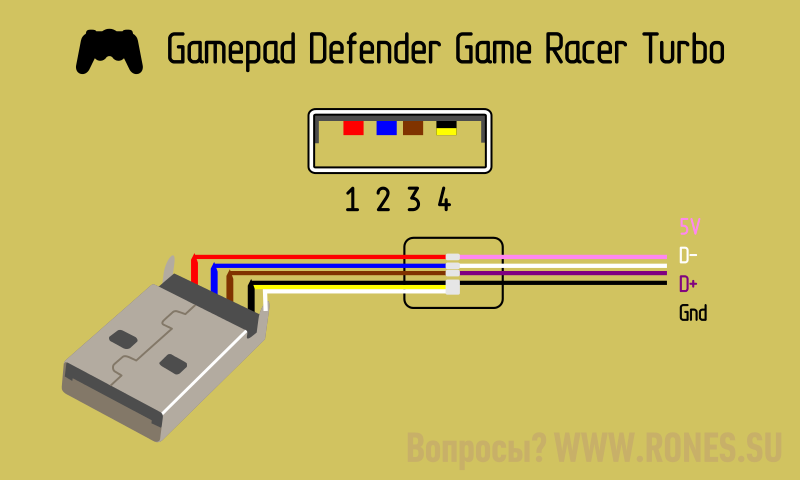
Установить USB разъем в машину

USB адаптер с двумя разъемами и заглушкой
 Устройство состоит из двух модулей. Корпус с наружной резьбой выполнен в виде патрона прикуривателя и в него вставляется переходник USB с двумя разъемами. Производитель заявляет следующие характеристики:
Устройство состоит из двух модулей. Корпус с наружной резьбой выполнен в виде патрона прикуривателя и в него вставляется переходник USB с двумя разъемами. Производитель заявляет следующие характеристики:USB адаптер с двумя разъемами, заглушкой и подсветкой
 В отличие от предыдущего варианта данное устройство имеет цельную конструкцию и подсветку c цветом на выбор: красный, зеленый, синий, оранжевый, белый.
В отличие от предыдущего варианта данное устройство имеет цельную конструкцию и подсветку c цветом на выбор: красный, зеленый, синий, оранжевый, белый.USB адаптер с двумя разъемами, заглушкой и индикатором
 Адаптер имеет съемный фланец с отверстиями под винты, что не добавляет ему эстетичности, но его можно установить и без фланца. Обратите внимание, что разъемы USB имеют разный выходной ток. Характеристики:
Адаптер имеет съемный фланец с отверстиями под винты, что не добавляет ему эстетичности, но его можно установить и без фланца. Обратите внимание, что разъемы USB имеют разный выходной ток. Характеристики:USB адаптер прямоугольной формы с двумя разъемами, заглушкой и подсветкой
 Конструктивно адаптер отличается от своих круглых собратьев тем самым усложняя монтаж. Но внешне имеет приятный вид и должен хорошо вписаться в интерьер автомобиля. Технические параметры:
Конструктивно адаптер отличается от своих круглых собратьев тем самым усложняя монтаж. Но внешне имеет приятный вид и должен хорошо вписаться в интерьер автомобиля. Технические параметры:


















Список файлов
![]()
![]()
USB Розетка | В стену
Внешние интерфейсы компьютера для подключения устройств
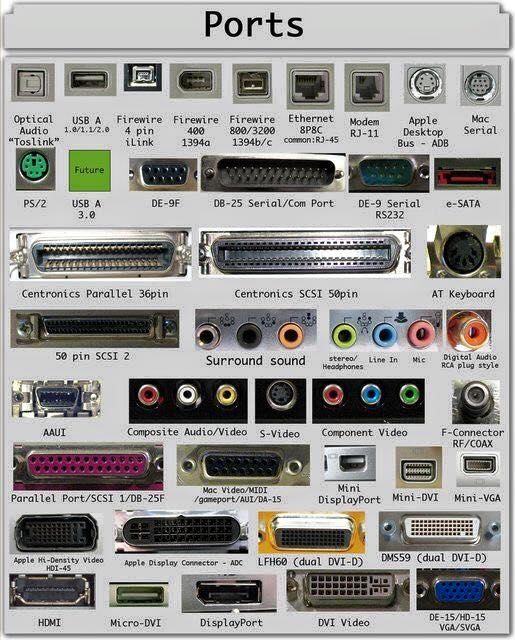
Что такое порты компьютера?
Ввод и общие порты
PS/2


Последовательный порт (Serial Port)


Параллельный порт Centronics или 36-pin порт

Аудиопорты
Разъем 3,5 мм
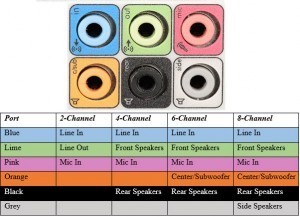
S/PDIF / TOSLINK

Видео интерфейсы
Порт VGA


Digital Video Interface (DVI)



Display Port

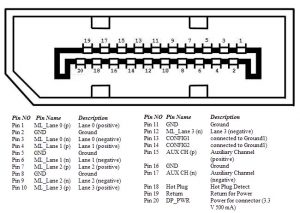
Разъем RCA

Component Video

S-Video

HDMI

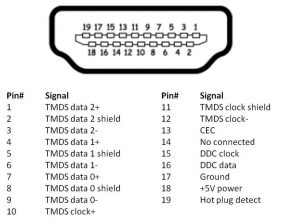
USB
USB Type-A


USB Type-C

Сетевые порты
Порт RJ-45

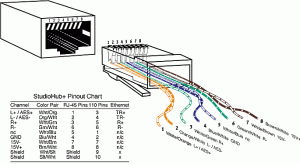
RJ-11


Жесткий диск
E-SATA

Выводы
Переходник COM — USB | joyta.ru

Полноценный переходник - COM адаптер для USB порта
на микросхеме FT8U232BM
 Для согласования TTL уровней RS232 интерфейса с уровнями микросхемы FT8U232BM используются две микросхемы 74НС00. Микросхема памяти 93С46 предназначена для хранения персонального номера (PID), код изготовителя (VID), а так же заводской номер устройства. Данную микросхему можно и не устанавливать. В этом случае к компьютеру возможно будет подключить всего лишь 1 создающее виртуальный COM-порт устройство. Микросхему памяти AT93С46 возможно заменить на AT93C66, AT93C56. Прошивается 93С46 непосредственно на плате при помощи фирменной утилиты производителя FTDI.
Для согласования TTL уровней RS232 интерфейса с уровнями микросхемы FT8U232BM используются две микросхемы 74НС00. Микросхема памяти 93С46 предназначена для хранения персонального номера (PID), код изготовителя (VID), а так же заводской номер устройства. Данную микросхему можно и не устанавливать. В этом случае к компьютеру возможно будет подключить всего лишь 1 создающее виртуальный COM-порт устройство. Микросхему памяти AT93С46 возможно заменить на AT93C66, AT93C56. Прошивается 93С46 непосредственно на плате при помощи фирменной утилиты производителя FTDI. Скачать datasheet FT8U232BM (1,4 Mb, скачано: 1 848)
Скачать datasheet FT8U232BM (1,4 Mb, скачано: 1 848) Скачать драйвер для FT8U232BM (1,7 Mb, скачано: 1 582)
Скачать драйвер для FT8U232BM (1,7 Mb, скачано: 1 582)Упрощенный вариант на FT8U232BM

Схема переходника для COM с USB на PL2303

 Скачать драйвер для PL2303HX (3,5 Mb, скачано: 2 210)
Скачать драйвер для PL2303HX (3,5 Mb, скачано: 2 210)
USB - COM переходник на микроконтроллере Attiny2313
 Питание микроконтроллера Attiny2313 осуществляется непосредственно от шины питания USB. Вся схема собрана на односторонней плате (SMD и ТН варианты). Устройство поддерживает только сигналы Rx и Tx.
Питание микроконтроллера Attiny2313 осуществляется непосредственно от шины питания USB. Вся схема собрана на односторонней плате (SMD и ТН варианты). Устройство поддерживает только сигналы Rx и Tx.
 Скачать файлы для USB переходника (1,4 Mb, скачано: 2 161)
Скачать файлы для USB переходника (1,4 Mb, скачано: 2 161)
 Скачать драйвер (1,1 Mb, скачано: 2 363)
Скачать драйвер (1,1 Mb, скачано: 2 363)
Переходник COM-USB на микроконтроллере Atmega8

 Скачать файлы для USB - Com на Atmega8 (1,5 Mb, скачано: 3 451)
Скачать файлы для USB - Com на Atmega8 (1,5 Mb, скачано: 3 451)
интернет-магазин светодиодного освещения
Пн - Вс с 10:30 до 20:00
Санкт-Петербург, просп. Энгельса, 138, корп. 1, тк ''Стройдвор''









Поделиться с друзьями: